- 30 Jan 2024
- Impresión
- OscuroLigero
Asignación de vehículos
- Actualizado en 30 Jan 2024
- Impresión
- OscuroLigero
Asignación de un vehículo a un conductor
Su panel de control
Para acceder a las asignaciones, vaya al menú AJUSTES > Colaboradores> Asignación de vehículos.

1. La tabla de asignaciones se muestra con todos los vehículos de su flota y el estado de las asignaciones. En la tabla sólo aparecen los vehículos asignados.
2. Una asignación es correcta cuando las características del vehículo están completas (marca, modelo, matrícula) y el nombre y los apellidos del conductor están presentes.

3. Cuando el nombre y el apellido del conductor no aparecen: el vehículo está virtualmente asignado pero sin conductor designado.
4. Haga clic aquí para ver las asignaciones en formato de calendario.
Tres eventos crean una asignación:
1. Una asignación manual por parte del Gestor o Administrador
2. Una recogida de vehículos en carsharing
3. Identificación mediante placa o llave dallas
Crear una asignación inicial
Hay dos maneras de acceder a la ventana de creación de asignaciones:
Botón "Nueva Asignación"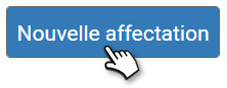
Haga clic en la línea del vehículo en cuestión
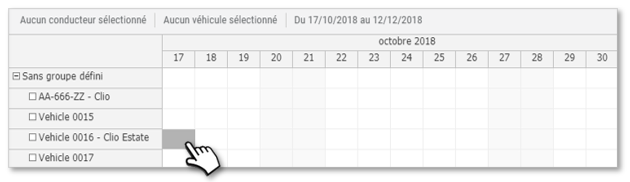
Se abre la ventana de asignación en la que seleccionará :
1. El período de asignación
2. El conductor
3. El vehículo. Se seleccionará automáticamente si ha hecho clic en la línea correspondiente.
4. No se olvide de GUARDAR.

Si el conductor ya está asignado a otro vehículo, aparecerá un mensaje de error. En primer lugar, debe eliminar la asignación de este conductor para que esté disponible en la lista (véase la página siguiente).
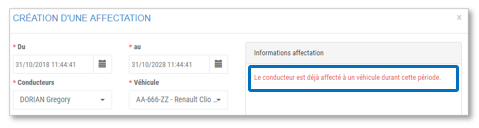
La nueva asignación aparece en la lista y en el calendario.
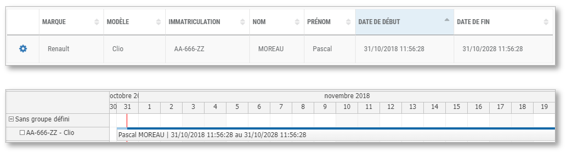
Eliminar una asignación existente
Hay dos maneras de eliminar una asignación:
Seleccione Borrar en la opción de pictogramas

Haga clic en la línea del vehículo en cuestión y haga clic en BORRAR en la ventana que se acaba de abrir.
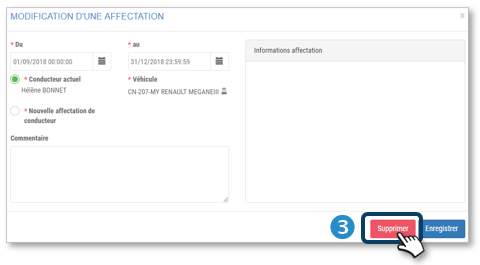
La asignación ya no aparece en la tabla ni en la lista.
Cambiar una asignación existente
Cambiar sólo las fechas de una asignación
Abrir la ventana de edición.
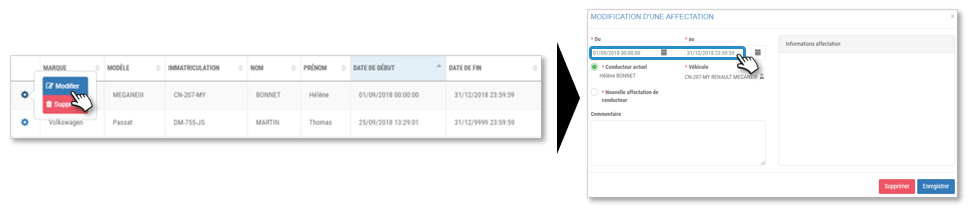
Modificar la(s) fecha(s). Si existe un solapamiento para este controlador, se mostrará un mensaje de error. No podrá guardar el cambio hasta que las fechas sean correctas.
Enregistrez. L’affectation modifiée apparait dans le tableau et la liste.
Cambiar el conductor de una asignación
Abrir la ventana de edición haciendo clic en el icono del engranaje y luego en Editar o haciendo clic en la línea.

Haga clic en "Asignación de nuevos conductores" y seleccione el nuevo conductor.
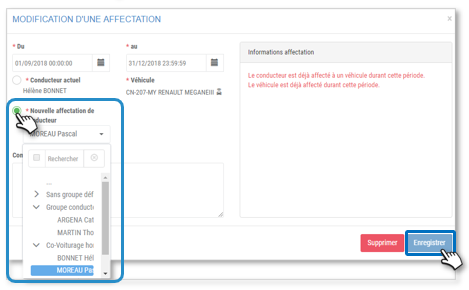
Si existe un solapamiento para este conductor, se mostrará un mensaje de error. No podrá guardar el cambio hasta que la disponibilidad de un conductor o del vehículo sea correcta.
Guarda. En la tabla y en la lista aparecerán las 2 asignaciones: 1. la anterior modificada, que se detendrá en la fecha de inicio del nuevo conductor 2. la nueva con el nuevo conductor.
Asignación por llave/insignia de identificación
Antes de utilizar las llaves de identificación, los números de serie de las llaves deben registrarse en los registros del personal:
Abrir la ficha del conductor correspondiente
Haga clic en la pestaña "Tarjetas e insignias".
Introduzca el número de identificación grabado en la llave: 12 caracteres
Guarde
- Proceda de la siguiente manera para todos los empleados
(4).png)

